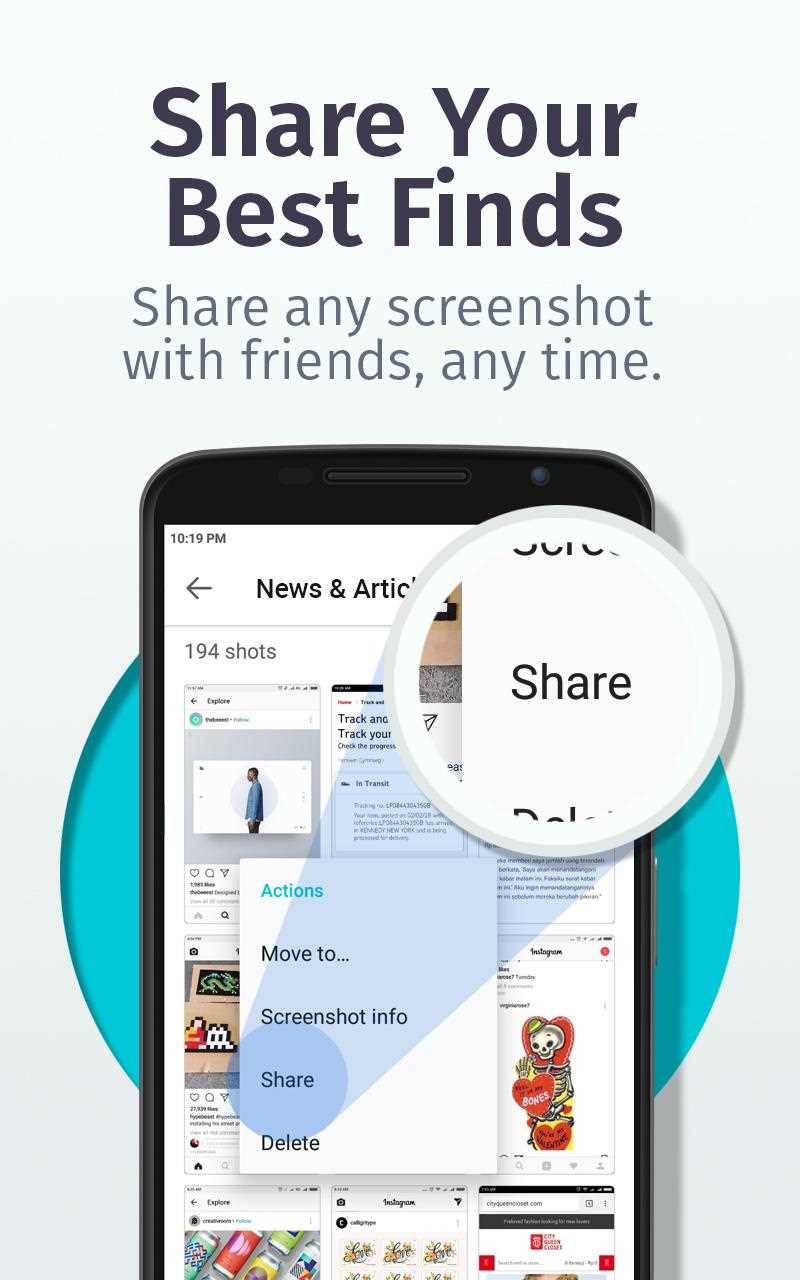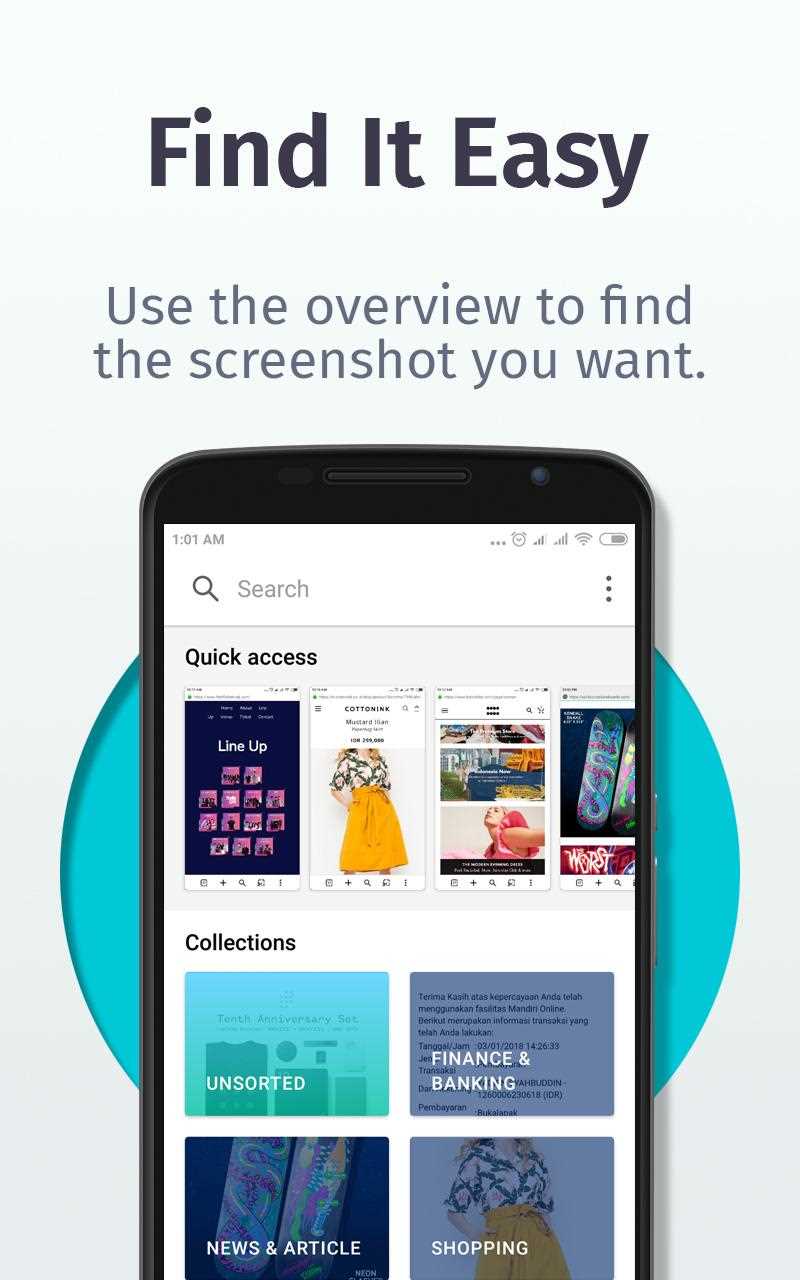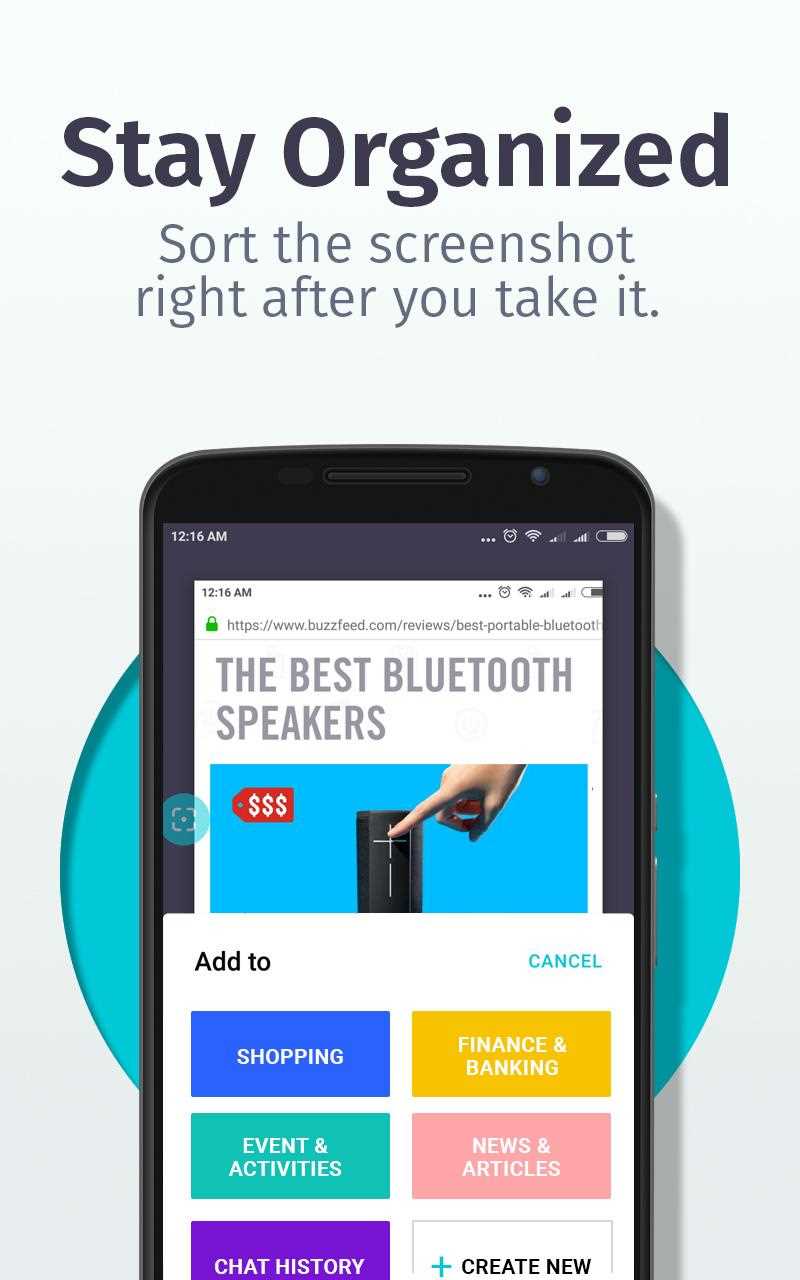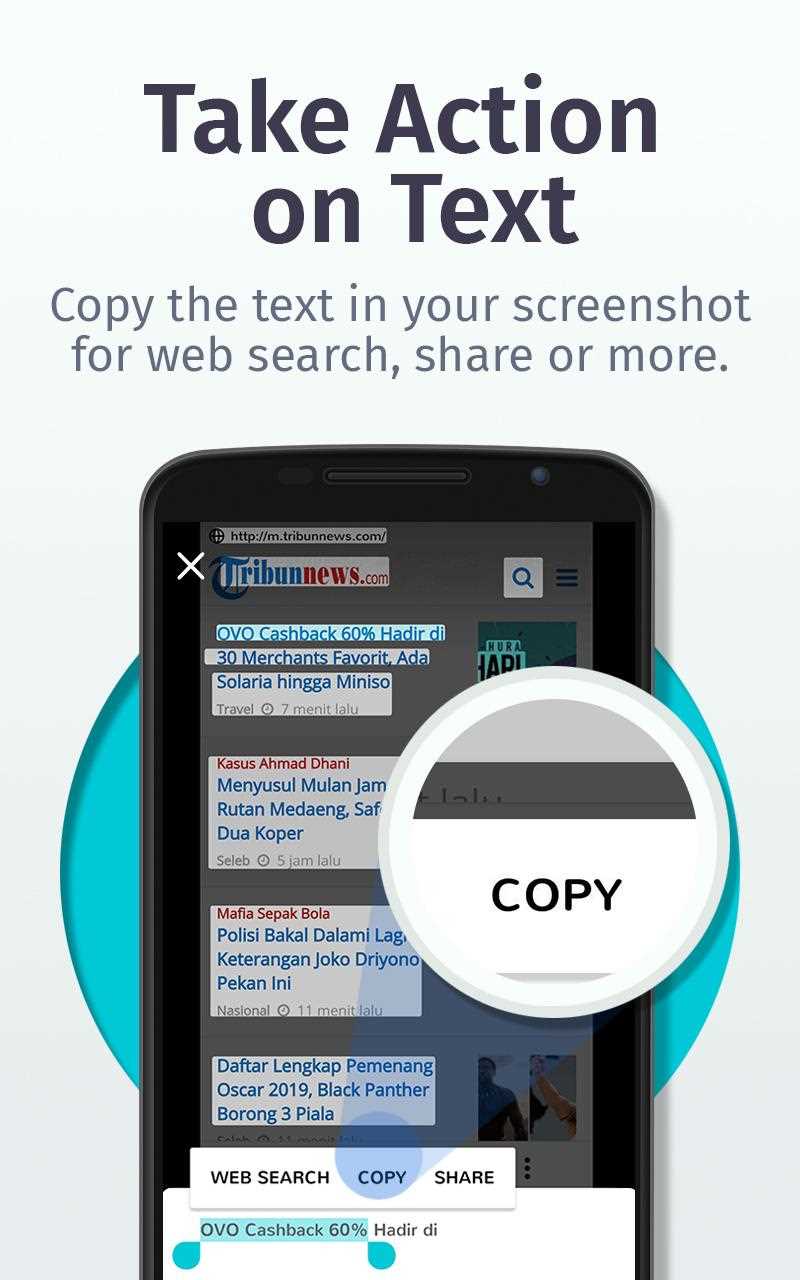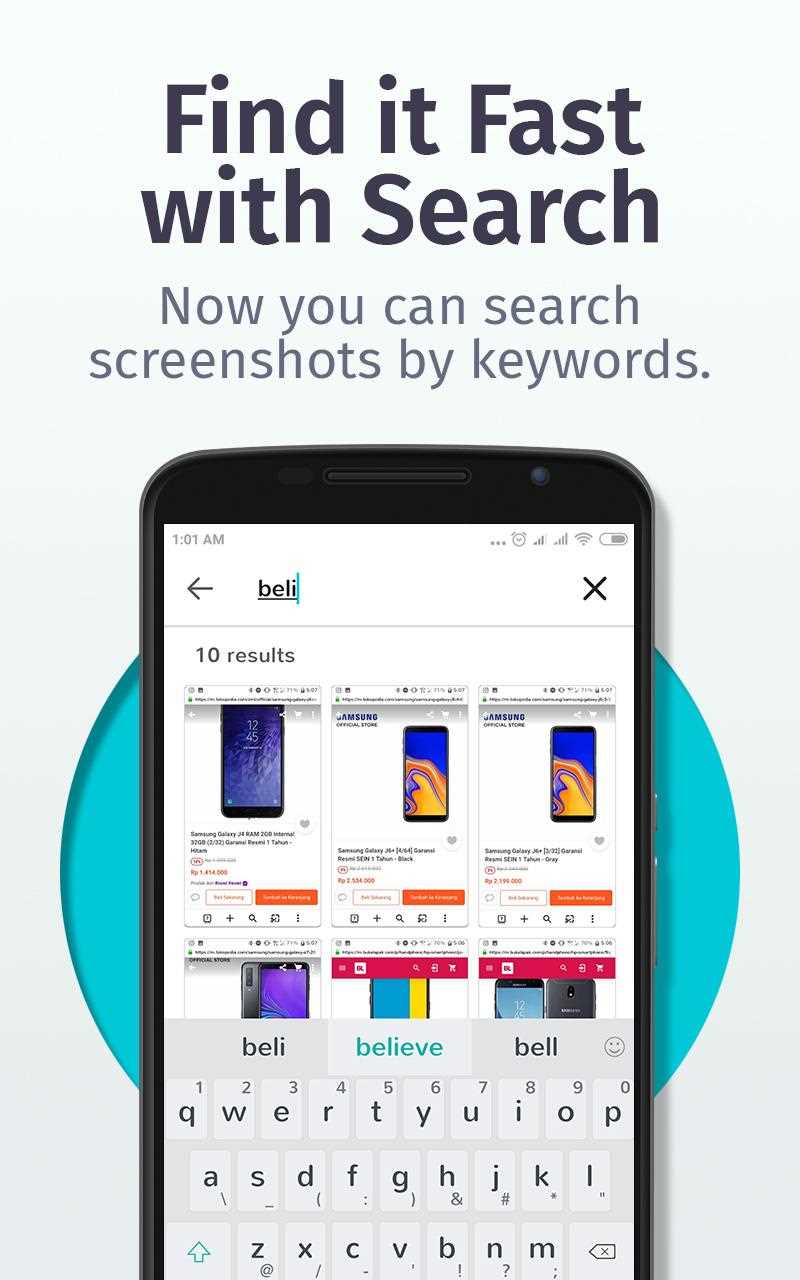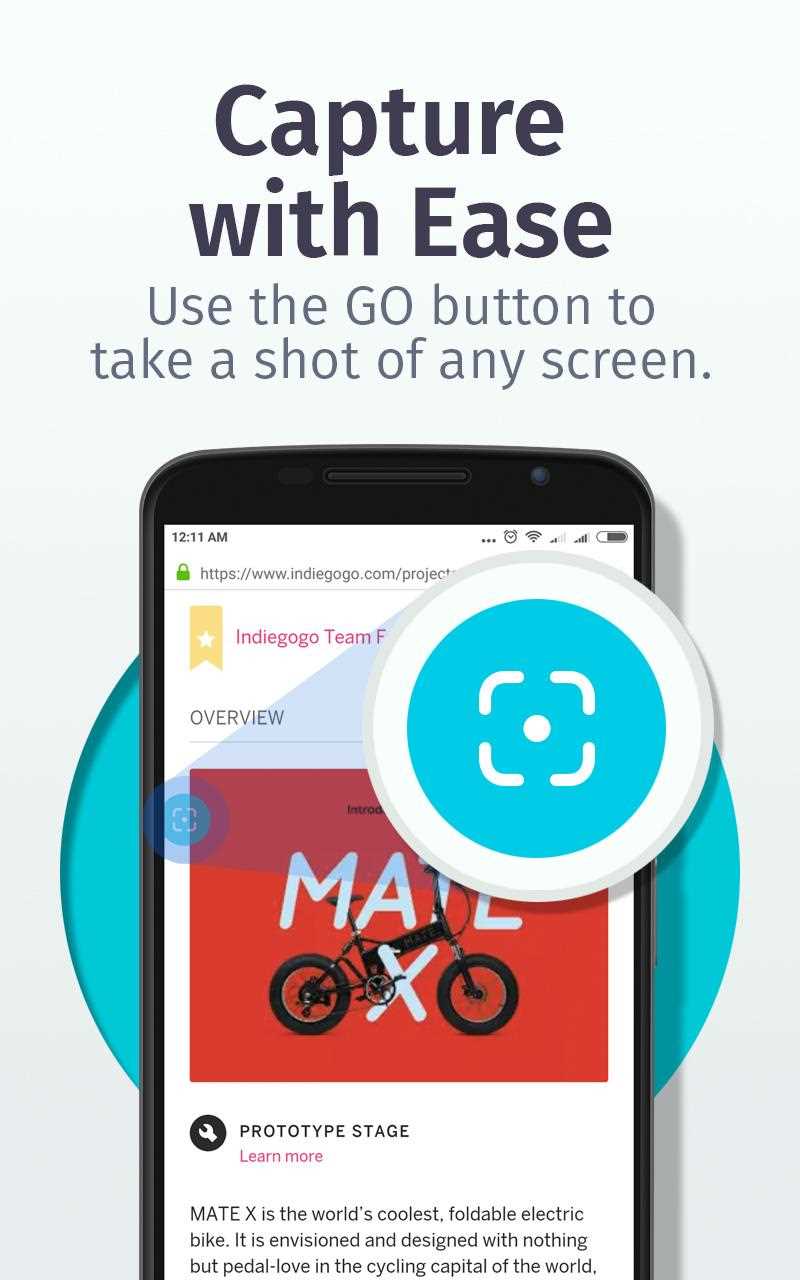0
Firefox ScreenshotGo
Firefox ScreenshotGo le permite buscar sus capturas de pantalla por texto y proporciona una descripción general simple de todas sus capturas de pantalla de una manera organizada y fácil de encontrar.
- Gratis
- Android
- Android Tablet
¿Tienes problemas para encontrar tus capturas de pantalla?Firefox ScreenshotGo te permite buscar tus capturas de pantalla por texto y proporciona una descripción general simple de todas tus capturas de pantalla de una manera organizada y fácil de encontrar.Encuentre capturas de pantalla rápidamente con la búsqueda El texto de todas sus capturas de pantalla se indexará automáticamente y estará listo para la búsqueda, por lo que puede escribir palabras clave en la barra de búsqueda y encontrar las capturas de pantalla que desee muy rápidamente.Tenga en cuenta que las capturas de pantalla sin texto no aparecerán en el resultado de la búsqueda.Encuentre capturas de pantalla fácilmente La pantalla de inicio muestra sus colecciones muy bien, para que pueda escanear y encontrar lo último.También puede importar y encontrar sus capturas de pantalla existentes de la galería, no se preocupe, esto no duplicará las capturas de pantalla, por lo que no requerirá mucho espacio adicional.Tome medidas sobre el texto Con el botón del escáner de texto de la captura de pantalla, puede extraer el texto de las capturas de pantalla con un solo toque y luego copiar el texto para otras acciones como buscar productos, compartir citas, abrir enlaces o más, al igual que Google Lens.Capture con facilidad El botón IR es su nuevo mejor amigo.Flota en cada pantalla, listo para tomar capturas de pantalla cuando lo necesite.Más formas de tomar capturas de pantalla Con notificaciones persistentes y compatibilidad con claves de hardware, elija la que mejor se adapte a sus necesidades.Manténgase organizado Una vez que tome una captura de pantalla, tendrá la opción de clasificarla en una colección que defina.Para que siempre pueda regresar y encontrar sus capturas de pantalla fácilmente.Comparta sus mejores fotos Algunas capturas de pantalla son demasiado buenas para guardarlas.Comparta sus mejores hallazgos con amigos, para que también se mantengan actualizados.
Caracteristicas
Categorias
Alternativas a Firefox ScreenshotGo para todas las plataformas con cualquier licencia
589
408
205
Snipping Tool
Puede usar la herramienta Recorte para capturar una captura de pantalla, o recortar, de cualquier objeto en su pantalla y luego anotar, guardar o compartir la imagen.
- Gratis
178
53
Flameshot
Cuenta con una herramienta de dibujo gratuita, flechas, líneas, círculos y otras herramientas para editar las capturas de pantalla que realice.No hay cuadro de texto ni función de comentario.
- Gratis
38
28
Nimbus Screenshot
Capture o grabe cualquier parte de su pantalla.El editor lo ayudará a anotar o difuminar información confidencial.Carga y comparte rápidamente con la URL corta.
28
10
0
ScreenCloud
ScreenCloud es una aplicación para compartir capturas de pantalla fácil de usar.Tome una captura de pantalla con una de las 3 teclas de acceso rápido o simplemente haga clic en el icono de la bandeja de ScreenCloud.